怎么查看电脑win几系统 怎么查看电脑系统是Windows几版本
更新时间:2023-10-05 11:45:12作者:xiaoliu
怎么查看电脑win几系统,在使用电脑时,了解自己所使用的操作系统版本是非常重要的,因为不同的操作系统版本可能会有不同的功能和特点,而这些特点可能会对我们的使用产生影响。那么如何查看电脑的Windows版本呢?有几种简单的方法可以帮助我们快速获取这个信息。一种方法是通过我的电脑来查看,只需要右击桌面上的我的电脑图标,然后选择属性,在打开的窗口中可以看到电脑的Windows版本信息。另外一种方法是通过运行来查看,只需要按下Win+R组合键,然后输入winver并点击确定按钮,就能够弹出一个窗口显示电脑的Windows版本信息。通过这些简单的方法,我们可以轻松地了解自己电脑的Windows版本,从而更好地进行系统的管理和使用。
具体步骤:
1.第一步,我们先点击桌面左下方的Windows图标。或者直接按Windows键。
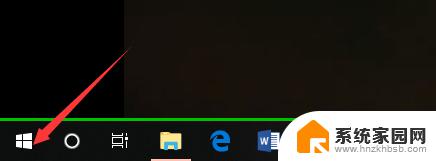
2.然后,我们在如下Windows磁铁界面点击设置图标,进入电脑设置。
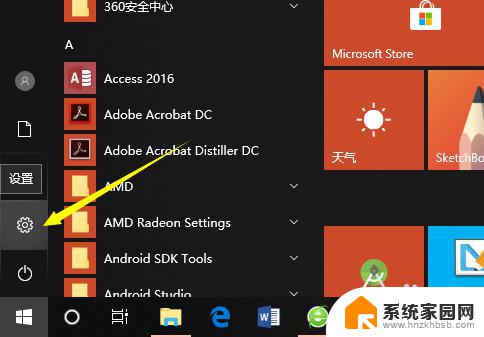
3.在电脑设置界面,点击第一个设置,也就是系统设置。
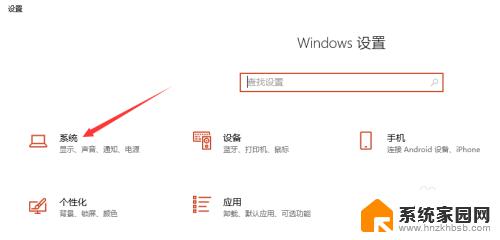
4.然后,在系统设置界面左侧选择栏,我们先点击最后面的一个选项,也就是关于。
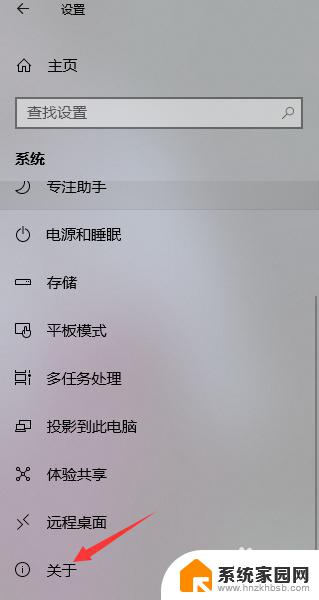
5.这样,在如下界面。我们就可以看到当前的Windows版本了,就可以知道是Windows几了。
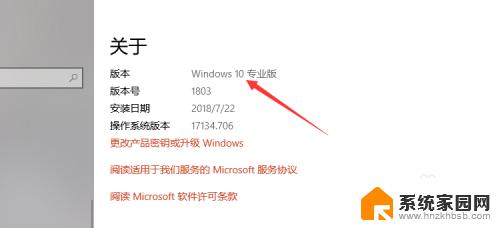
6.其实,我们可以通过电脑系统的一些图标以及一些特征来判断Windows系统。如下。
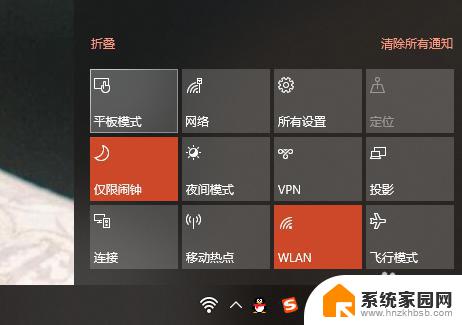
以上就是如何查看您的电脑使用的Windows操作系统版本的全部内容,如果您遇到此类问题,可以按照上述方法进行解决,希望这能对您有所帮助。
怎么查看电脑win几系统 怎么查看电脑系统是Windows几版本相关教程
- 怎么看系统是win几 怎么查看电脑系统是Windows几版本
- 如何查电脑系统是windows几的 怎么查看电脑系统是Windows几
- 现在的电脑是win几 怎么查看电脑的操作系统是Windows几
- 怎么看windows几 怎么查看电脑系统是Windows几
- 怎样看自己是windows几 怎么查看电脑操作系统是windows几
- 怎么看电脑是win几的版本 怎么确定电脑系统是Windows几
- 怎样查电脑是win几版本 电脑系统是Windows几怎么判断
- 笔记本怎么看是win几 Windows系统版本查看方法及步骤
- 如何查询电脑是windows多少 Windows几版本的电脑系统怎么看
- 电脑哪里看是win几的 如何确定电脑系统是Windows几版本
- 台式电脑连接hdmi 电脑连接显示器的HDMI线怎么插
- 电脑微信怎么在手机上退出登录 手机怎么退出电脑上的微信登录
- 打开检查作业 如何使用微信小程序检查作业
- 电脑突然要求激活windows 如何解决电脑激活Windows问题
- 电脑输入密码提示错误 电脑密码输入正确却提示密码错误
- 电脑哪个键关机 电脑关机的简便方法是什么
电脑教程推荐